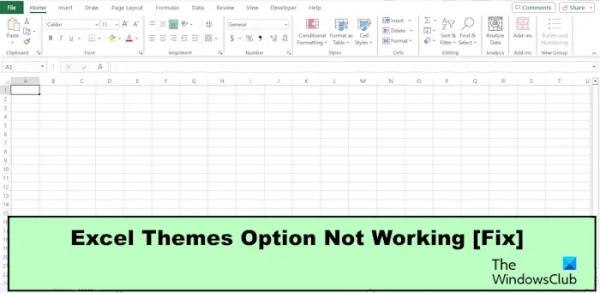Функция «Тема» изменяет цвет и размер электронной таблицы Excel. Пакет Theme включает цвета, шрифты и эффекты для изменения внешнего вида вашей электронной таблицы. Но что, если вдруг вы обнаружите, что темы Excel не применяются или функция темы Excel не работает? В этом уроке мы объясним способы устранения проблемы.
Исправлена ошибка, из-за которой тема Excel не применялась.
Если темы Excel не применяются или функция темы Excel не работает, следуйте этим советам, чтобы устранить проблему:
- Снимите защиту с листа.
- Удалите условное форматирование из таблицы.
- Восстановить Эксель.
- Обновите Эксель.
1) Снимите защиту с листа.
Программы для Windows, мобильные приложения, игры — ВСЁ БЕСПЛАТНО, в нашем закрытом телеграмм канале — Подписывайтесь:)
Параметр «Тема» будет неактивен, если лист защищен паролем. Итак, вам следует снять защиту с листа, чтобы разрешить отображение опции темы.
Щелкните рабочий лист.
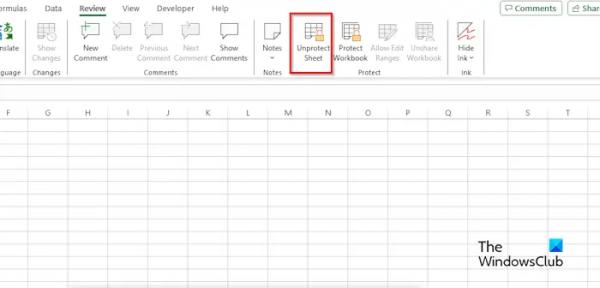
Перейдите на вкладку «Рецензирование» и нажмите кнопку Снять защиту с листа кнопка в Защищать группа.
Введите свой пароль и нажмите Enter.
Рабочий лист незащищен; теперь перейдите на вкладку «Макет страницы», чтобы проверить, включена ли опция «Тема».
2) Удалить условное форматирование из таблицы.
Если лист содержит условное форматирование, вы не сможете добавлять в таблицу темы. Пожалуйста, удалите условное форматирование с листа.
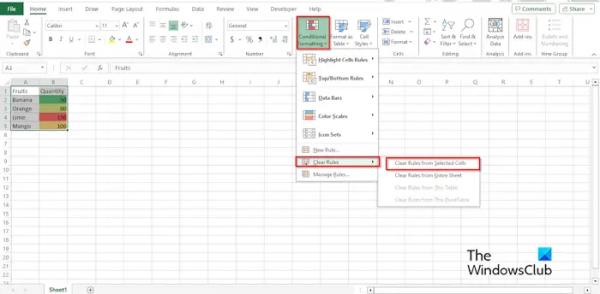
.
На вкладке «Макет страницы» нажмите кнопку Темы кнопку и выберите тему.
На вкладке Главная в разделе Стили группу, нажмите кнопку Условное форматирование кнопку, наведите курсор на Четкие правилазатем выберите Очистить правила из выбранной ячейки.
Теперь отображается выбранная вами тема.
3) Восстановить Excel
Функция «Тема» может не работать из-за повреждения файлов Excel. Вы можете использовать настройки Windows для восстановления или сброса приложения следующим образом:
Открыть Настройки из Windows.
Нажмите Программы.
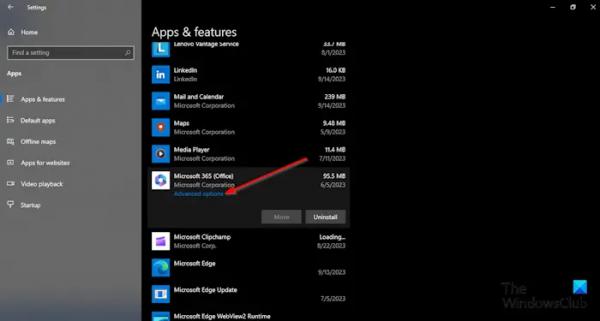
Нажмите Приложения и функции на левой панели.
Нажмите Microsoft 365 (Офис) и нажмите Расширенные настройки.
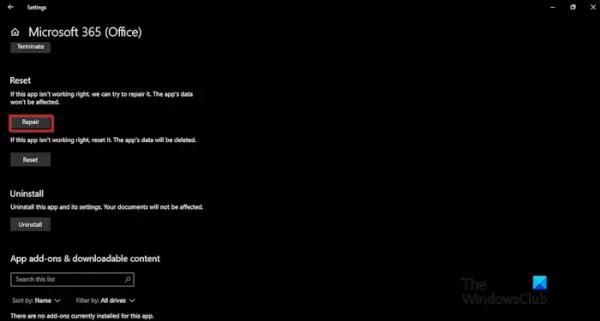
Нажмите кнопку Ремонт кнопка.
Теперь проверьте, работает ли опция «Тема» в Excel.
4) Обновить Excel
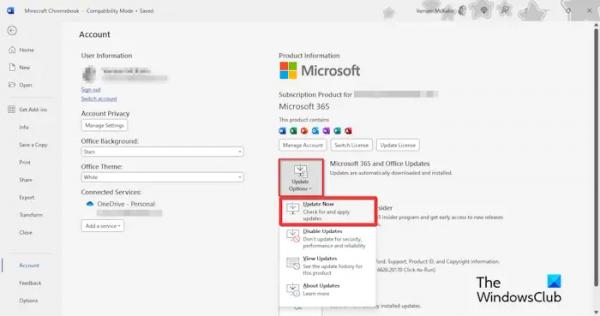
Чтобы обновить Office:
- Нажмите Файл.
- В представлении Backstage нажмите Счет.
- Нажмите кнопку Обновить параметры кнопку и выберите Обновить сейчас.
Дождитесь обновления, затем проверьте, работает ли опция «Тема».
Почему я не могу изменить тему в Excel?
В Microsoft Excel теперь вы можете изменить тему по некоторым причинам, упомянутым в статье, например, защищенный лист, наличие условного форматирования в электронной таблице, поврежденная установка Excel или необходимость обновления Excel.
ЧИТАЙТЕ: панель «Закрепить» не работает в Excel
Как применить пернатую тему в Excel?
Перейти к этому create.microsoft.com Веб-сайт. В поисковике наберите тему пера. Найдите тему перьев и нажмите Enter. Нажмите кнопку «Загрузить», чтобы загрузить тему.
Теперь откройте Excel. Откройте вкладку «Макет страницы», нажмите кнопку «Темы», затем выберите «Обзор тем». А Выбрать тему или Тематический документ откроется диалоговое окно. Перейдите в раздел «Загрузить» на левой панели, выберите шаблон и нажмите «Открыть». Теперь у нас есть тема перьев. Вы заметите, что шрифт в заголовке столбца изменился.
Если вы хотите сохранить тему перьев, нажмите кнопку «Темы» и выберите «Сохранить текущую тему» в меню. Откроется диалоговое окно «Сохранить текущую тему». Назовите тему и нажмите «Сохранить». Если вы хотите просмотреть тему, нажмите кнопку «Темы», чтобы открыть меню.
ЧИТАЙТЕ: Разница между рабочими листами и книгами в Excel.